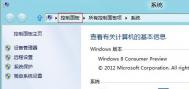Windows8如何设置程序访问和计算机的默认值
1、在"开始屏幕 (列表项目)"上右键单击;
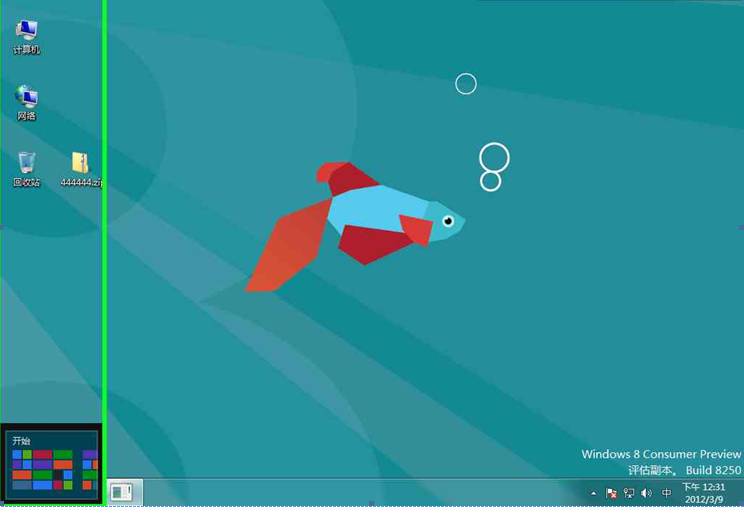
2、在"控制面板 (菜单项目)"上左键单击;

3、在控制面板中点击默认程序;

4、单击设置程序访问和计算机的默认值;
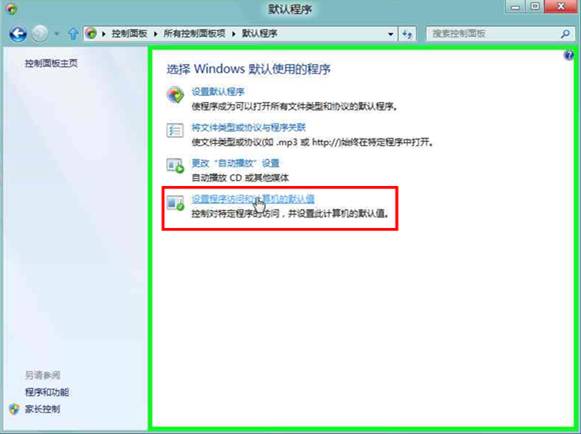
5、上一个 下一个
把要设置成默认程序的勾选上,同时可以勾选启用对程序的访问。

注:更多精彩教程请关注图老师电脑教程栏目,图老师电脑办公群:189034526欢迎你的加入
(本文来源于图老师网站,更多请访问http://m.tulaoshi.com/windowsxitong/)Windows8如何进行查看组件服务
1、打开方法:设置-控制面板-管理工具-组件服务;
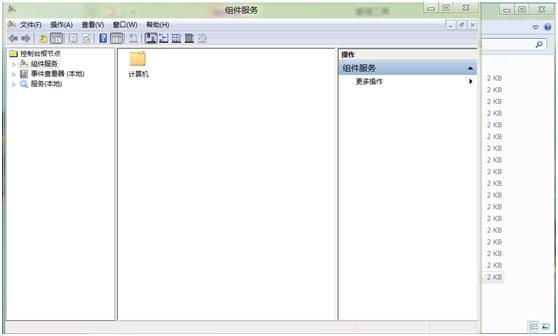
2、单机事件查看器;

3、单机服务,在这里可以对服务启用或禁用。

注:更多精彩教程请关注图老师电脑教程栏目,图老师电脑办公群:189034526欢迎你的加入
(本文来源于图老师网站,更多请访问http://m.tulaoshi.com/windowsxitong/)Windows8系统中如何启用或禁用以缩略图的形式显示图标
1、打开计算机--点击查看;
2、点击选项;
3、在文件夹选项窗口,点击查看;
4、勾选在缩略图上显示文件图标。
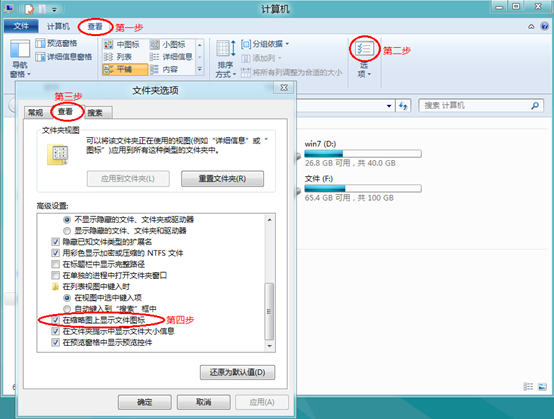
注:更多精彩教程请关注图老师Tulaoshi.Com电脑教程栏目,图老师电脑办公群:189034526欢迎你的加入
Windows8资源监视器
Windows 8资源监视器是一个功能强大的工具,用于了解进程和服务如何使用系统资源。除了实时监视资源使用情况外,资源监视器还可以帮助分析没有响应的进程,确定哪些应用程序正在使用文件,以及控制进程和服务。
1、设置-控制面板-管理工具-资源监视器;

2、在监视CPU方面,除了可以很直观地看到CPU的两个内核的占有率之外,还能详细看到每个程序占用多少资源。同时,可以查看某个程序关联的服务、句柄和模块;

3、在监视内存方面,用户可以很直观地看到已经被使用的物理内存有多少和还剩多少。用户也可以单独查看某个进程的详细内存使用情况;

4、系统里面的软件有没有不守规矩随便查看电脑的里面的隐私文件?用监视磁盘功能就可以查看这个软件究竟动过哪些文件;

5、想知道哪个软件导致上网变慢,在Windows资源监视器里可以看到所有程序占用网络资源情况,包括下载和上传情况。什么黑客软件都无法逃出这里的监视。
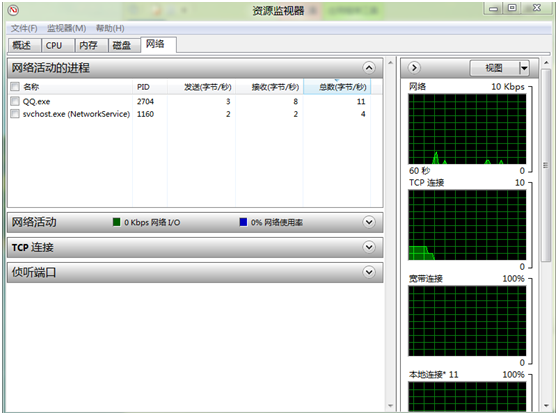
注:更多精彩教程请关注图老师电脑教程栏目,图老师电脑办公群:189034526欢迎你的加入
(本文来源于图老师网站,更多请访问http://m.tulaoshi.com/windowsxitong/)Windows8系统如何设置开始菜单电源按钮的作用
1、打开控制面板单击系统和安全;
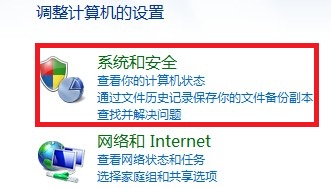
2、单击电源选项中的更改电源按钮的功能;

3、单击更改当前不可用的设置;
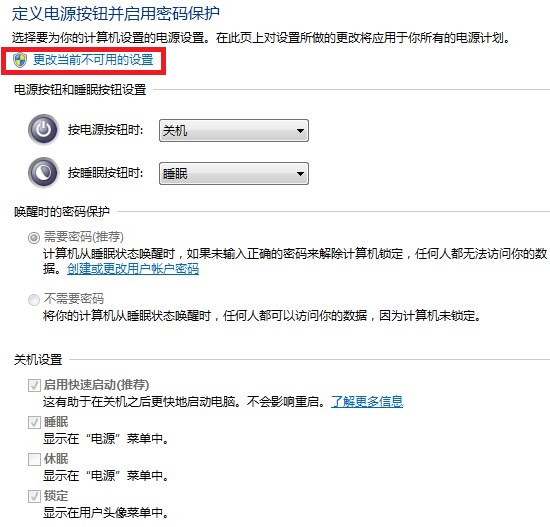
4、关机设置中可以复选框任意选择打勾,单击保存修改;
(本文来源于图老师网站,更多请访问http://m.tulaoshi.com/windowsxitong/)
5、左键单击电源,则会出现前面设置的选项。

注:更多精彩教程请关注图老师电脑教程栏目,图老师电脑办公群:189034526欢迎你的加入
(本文来源于图老师网站,更多请访问http://m.tulaoshi.com/windowsxitong/)Windows8系统如何设置是单击或双击打开项目
Windows 8在设置是单击或双击打开项目的方法与Windows 7基本相似,只是文件夹选项的位置不一样。
Windows 7的设置是在:组织-文件夹和搜索选项-常规-打开项目的方式。
Windows 8的具体设置如下:
第一步、单击查看
第二步、单击右侧选项
第三步、单击常规
第四步、图老师选择打开项目的方式。具体如下图:
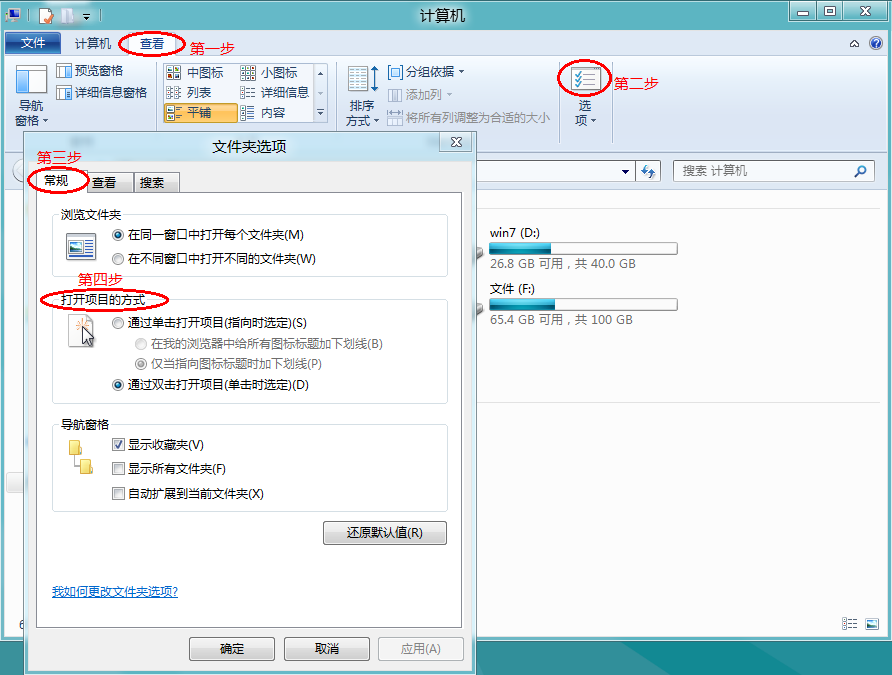
Windows8计算机运行速度缓慢如何提高其性能
Windows 8 系统相对早期的 Windows 7、Windows Vista 系统更省资源,即使同配置硬件条件下,其运行速度、图形显示效果均会有很大提升,因此排除硬件问题外,我们可以尝试通过优化启动项、停止服务、升级驱动进行改善计算机运行缓慢的现象。
首先,我们可以通过系统属性的设置,将视觉效果调整为性能最优模式,最大高度降低显卡的工作负荷,同时在视觉上带来一定响应时间的提升。
其次,我们还可以通过磁盘碎片整理程序,对硬盘进行碎片整理,以便最大程度提升磁盘 IO 传输性能。
最后,可以通过打开资源监视器、任务管理器获取有关计算机运行的程序和进程进行调整,然后根据实际情况选择结束占用资源高或不用的程序,并可通过任务管理器禁用某些启动项。
上述所提到得工具,系统的控制面板中均已提供,请参考下列方式打开并访问。
1、在 Metro 或传统桌面界面下,使用Win+X组合热键调出快捷菜单并选中控制面板(P)。如下图所示:
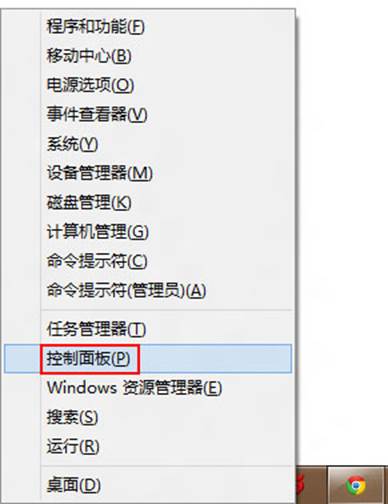
2、在弹出的控制面板窗口的右侧,点击查看方式类别下拉箭头,在菜单中选择大图标(L)。如下图所示:

3、在列表中,找到性能信息和 并点击鼠标右键。如下图所示:

4、在弹出的窗口中,找到并点击左侧列表的高级工具。如下图所示:

5、根据实际情况,选择打开资源监视器,或者打开任务管理器管理进程、禁用启动项,甚至还可以调整Windows 的外观和性能、打开磁盘碎片整理程序等。如下图所示:
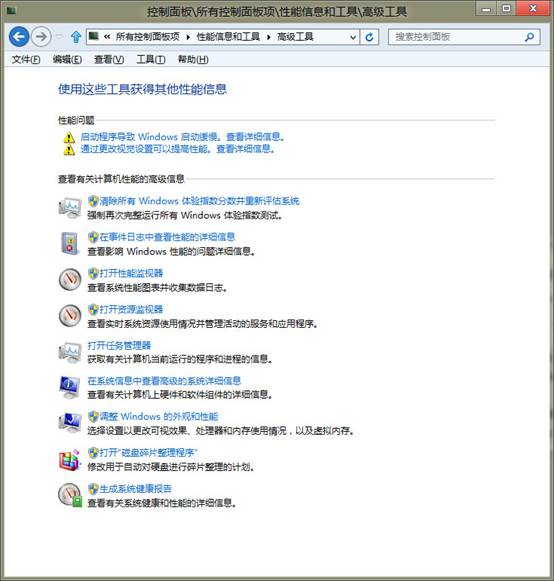
6、当然,软件和系统方面的优化,只能带来一定程度的改善。此外,可以定期通过 Windows Update 更新微软官方补丁,在提升稳定性、兼容性的同时提升性能,此外 AMD 平台还可以关注是否有针对的超级补丁。不过,如需大幅提升,建议增加内存容量、更换 SSD 固态硬盘等措施进行改善。
(图老师整理); 注:更多精彩教程请关注图老师电脑教程栏目,图老师电脑办公群:189034526欢迎你的加入